Acer GF 276 User Manual [de]
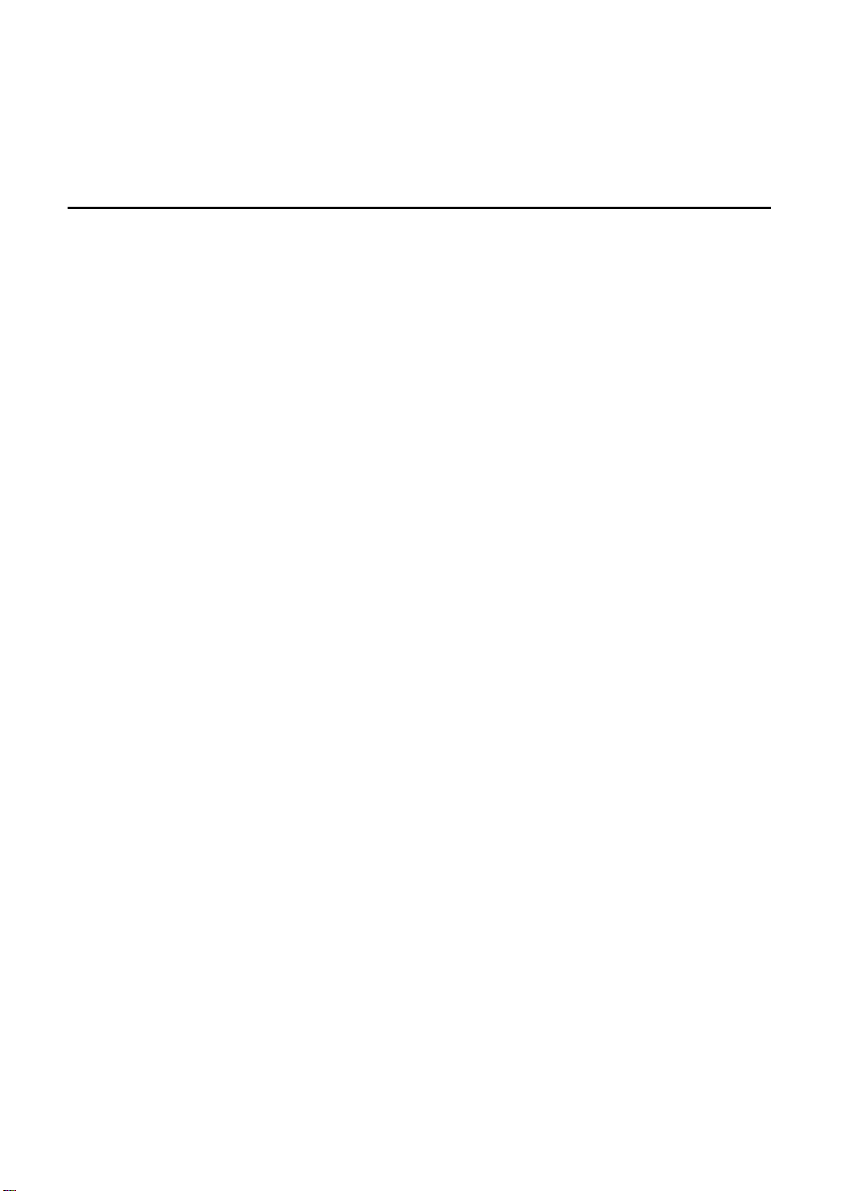
INHALTSVERZEICHNIS
Spezialhinweise für LCD-Monitore.............................................1
Informationen für Ihre Sicherheit und Ihren Komfort..............2
AUSPACKEN.................................................................................5
Anmontieren/Entfernen des Sockels...........................................6
Die Bildschirmposition einstellen................................................6
Das Netzkabel anschliessen.........................................................7
Sicherheitsvorkehrungen............................................................7
Den Monitor reinigen..................................................................7
Stromsparen.................................................................................8
DDC...............................................................................................8
Netzteil..........................................................................................8
Steckerbelegung..........................................................................9
Standard Takttabelle..................................................................11
Installation...................................................................................12
Benutzerregler............................................................................13
Fehlersuche.................................................................................19
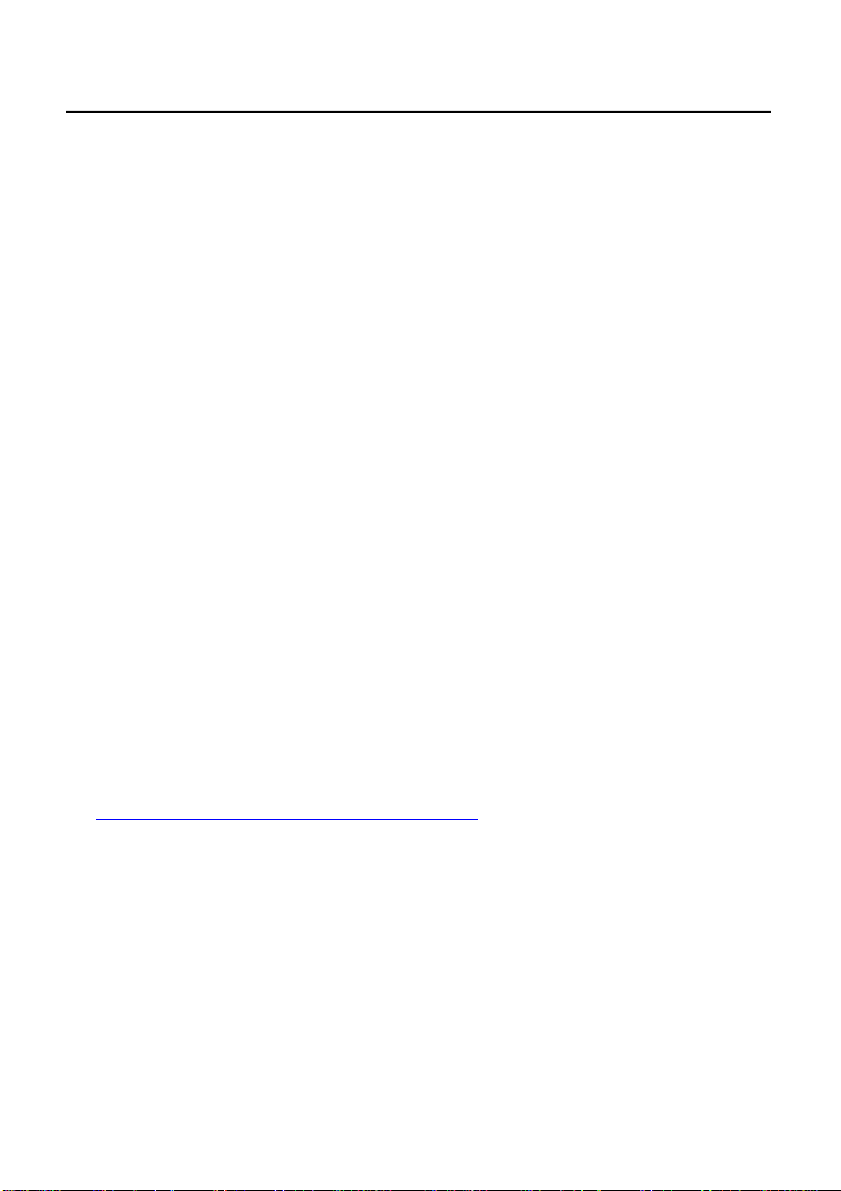
SPEZIALHINWEISE FÜR LCD-Monitore
Folgende Anzeichen sind normal bei LCD-Monitore und deuten auf keine
Fehlfunktion hin.
HINWEIS
• Wegen der Beschaffenheit der Fluoreszenzlampe kann das Bild auf dem
Bildschirm anfänglich flimmern. Schalten Sie den Monitor mit dem
Netzschalter aus und danach erneut ein, um sicherzustellen, dass das
Flimmern verschwindet.
• Je nach dem Desktop-Muster, das Sie verwenden, kann eine
unterschiedliche Helligkeit auf dem Bildschirm auftreten.
• Der LCD-Bildschirm hat 99.99% oder mehr funktionierende Pixel. Auf dem
Bildschirm können Fehler von 0,01% oder weniger, wie z.B. ein fehlender
Bildpunkt oder ein ständig leuchtender Bildpunkt, vorhanden sein.
• Aufgrund der Beschaffenheit des LCD-Bildschirms kann ein Nachbild
nach dem Umschalten eines Bildes auf dem Bildschirm sicht bar bleiben,
wenn das selbe Bild für mehrere Stunden auf dem Bildschirm erschien.
In diesem Fall kann sich der Bildschirm langsam durch Umschalten des
Bildes oder durch Ausschalten des Monitors am Netzschalter für mehrere
Stunden erholen.
3D-Erfahrung
• Fü visuelle 3D-Effekte ist eine 3D-kompatible Software, eine nVidia
Vision™ -Brille und eine kompatible Brible 3D-Grafikkarte erforderlich.
®
3D
Weitere Informationen finden Sie auf der nVidia-Website:
http://www.nvidia.com/page/home.html
DE-1
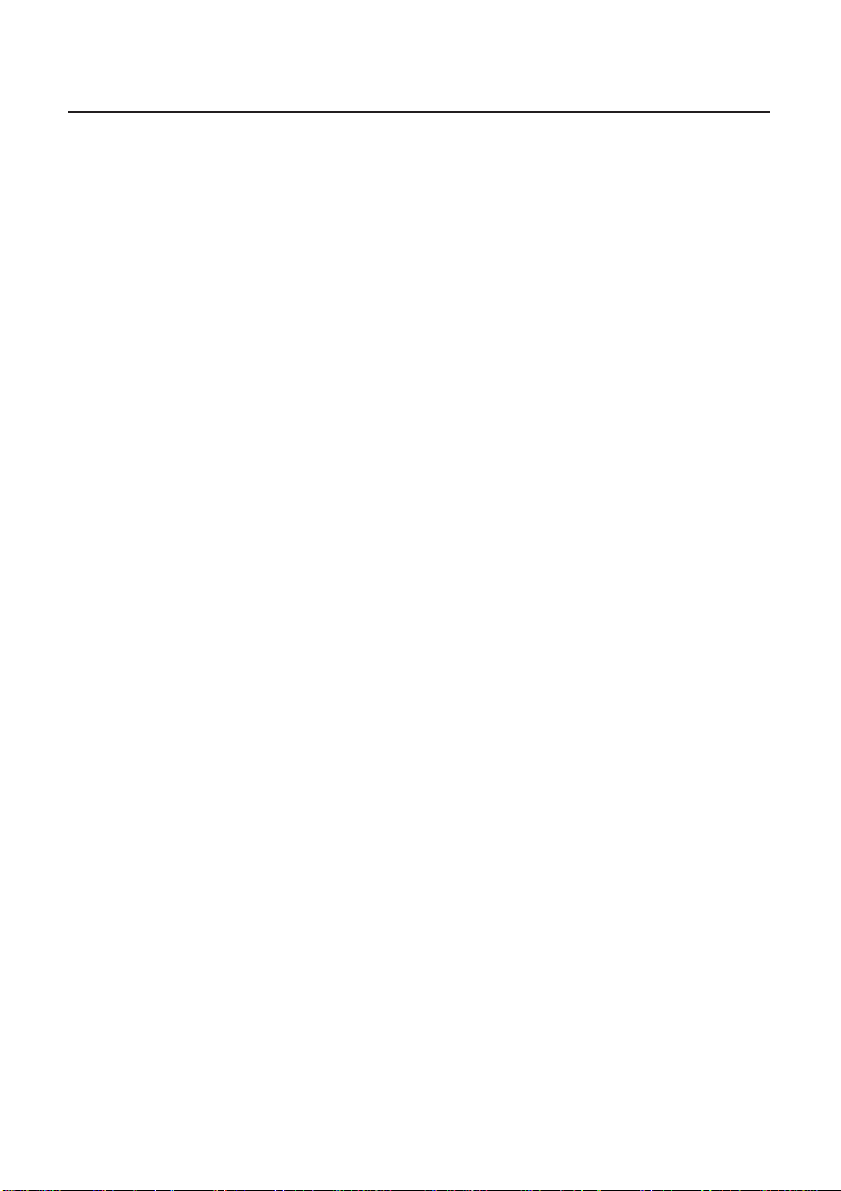
Informationen für Ihre Sicherheit und Ihren Komfort
Sich erheitshin weise
Lesen Sie diese Hinweise bitte sorgfältig durch. Bewaren Sie dieses Dokument zum
späteren Nachschlagen gut auf. Beachten Sie alle auf dem Produkt angebrachten
Warnungen und Hinweise.
VORSICHT, zugänglich aufstellen
Stellen Sie sicher, dass die verwendete Steckdosen leicht zugänglich und so nah am Benutzer
wie möglich ist. Wenn Sie das Gerät vom Netz trennen müssen, ziehen Sie den Netzstecker.
Warnun gen
• Dieses Produkt nicht in der Nähe von Wasser verwenden.
• Produkt nicht auf instabilen Wagen, Ständer oder Tisch stellen. Das Gerät kann
• Schlitze und Öffnungen am Gerät sind zur Ventilation, zur Gewährleistung eines
• Niemals Objekte jeglicher Art durch Gehäuseöffnungen in dieses Produkt stecken.
• Produkt nicht auf vibrierende Oberflächen stellen, um Beschädigungen der inneren
• Nicht während Sport, Training oder anderen Aktivitäten verwenden, die zu
• Das Netzteil darf nur für diesen Monitor, nicht für andere Zwecke eingesetzt werden.
• Ihr Gerät benutzt eines der folgenden Netzteile:
beim Fallen schwer beschädigt werden.
zuverlässigen Betriebs und zum Schutz vor Überhitzung. Diese Öffnungen dürfen
nicht blockiert oder abgedeckt werden. Die Öffnungen dürfen nicht durch
Au
fstellen auf einem Bett, Sofa, Teppich o.ä. Oberflächen versperrt werden. Dieses
Produkt darf nicht in der Nähe von oder über einem Heizkörper oder Thermostat
oder in einer Einbauinstal
Ventilation ist sichergestellt.
Dabei können gefährliche Spannungspunkte berührt oder Kurzschlüsse
werden, die zu Feuer oder Stromschlag führen können. Kei
jeglicher Art auf oder in das Produkt geben.
Komponenten und Auslaufen der Batterien zu vermeiden.
Vibrationen führen können. Dies kann zu unerwarteten Kurzschlüssen und
Besc
hädigungen der Rotorgeräte, Festplatte, optischem Laufwerk und Lithiu
Batteriepack führen.
Hersteller: Asian Power Devices Inc., Modell: DA-40A19
Hersteller: Delta Electronics Inc., Modell: ADP-40KD BB
lation verwendet werden, es sei denn, ausreichende
verursacht
ne Flüssigkeiten
m
Sicheres Hörvergn ügen
Bitte beachten Sie die folgenden, von Experten verfassten Hinweise, um Ihr Gehöhr zu
schützen.
• Erhöhen Sie die Lautstärke langsam, bis Sie klar, komfortabel und ohne
• Nachdem Sie die Lautstärke einmal eingestellt haben, erhöhen Sie die Lautstärke
• Begrenzen Sie die Zeit, die Sie mit dem Hören von lauter Musik verbringen.
• Vermeiden Sie ein Erhöhen der Lautstärke, um Umgebungsgeräusche zu übertönen.
• Senken Sie die Lautstärke, wenn Sie Gespräche der Menschen in Ihrer Umgebung
Verzerrungen hören können.
nicht weiter, weil sich Ihre Oh
nicht mehr verstehen können.
ren daran gewöhnt habe
n.
DE-2
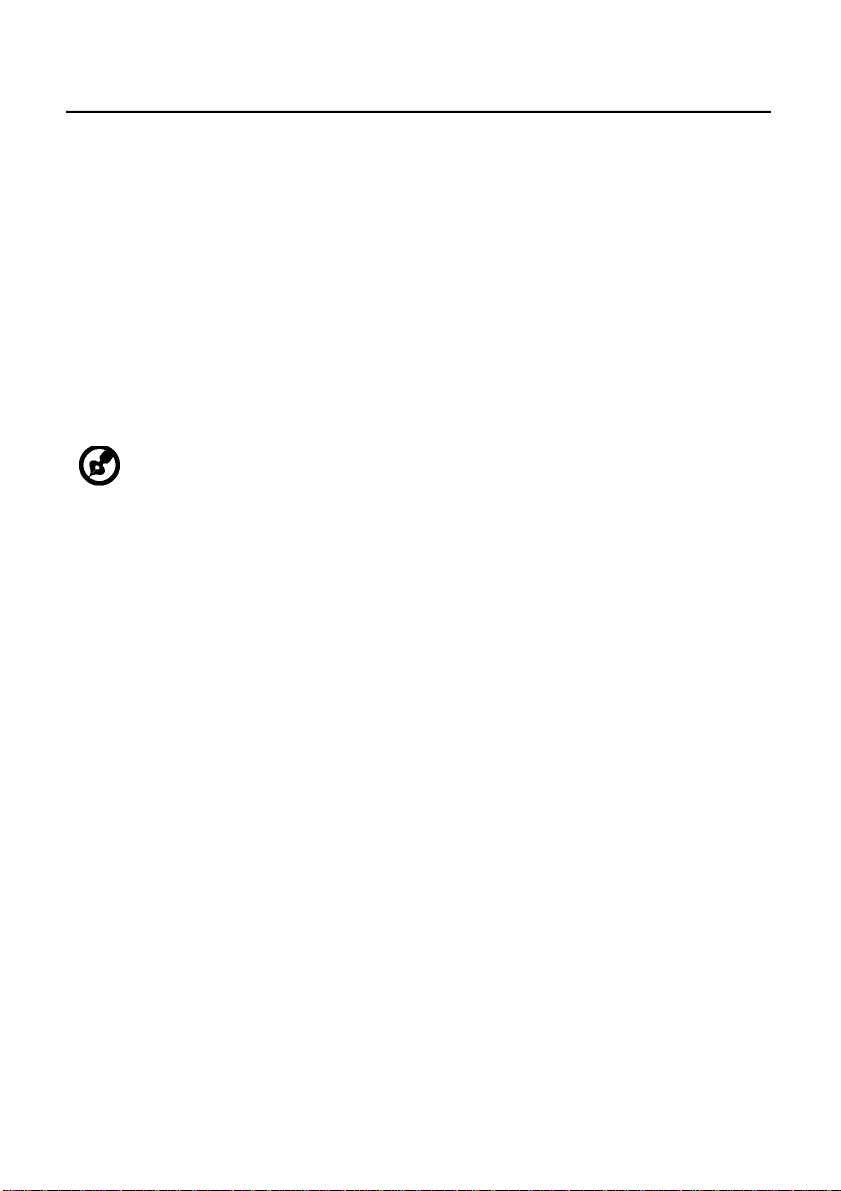
Produktwartung
Versuchen Sie nicht, dieses Produkt allein zu warten. Beim Öffnen oder Entfernen des
Gehäuses können Sie gefährlichen Spannungspunkten oder anderen Gefahren
ausgesetzt sein. Alle Wartungsarbeiten dürfen nur von qualifiziertem Wartungspersonal
durchgeführt werden.
Ziehen Sie in den folgenden Fällen den Netzstecker und wenden Sie sich an
qualifiziertes Servicepersonal:
• Netzkabel oder -Stecker sind beschädigt, abgeschnitten oder ausgefranst.
• Flüssigkeit gelangte in das Produkt.
• Das Produkt wurde Regen oder Wasser ausgesetzt.
• Das Produkt wurde fallen gelassen oder das Gehäuse ist beschädigt.
• Das Produkt zeigt Anzeichen von Leistungsveränderungen, die eine Wartung erfordern.
• Das Produkt kann nach Beachtung der Bedienungsanleitung nicht normal in
Betrieb genommen werden.
----------------------------------------------------------------------------------------------------Hinweis: Justieren Sie nur die Kontrollen, die in der Bedienungsanleitung
beschrieben werden. Unsachgemäßes Justieren anderer Kontrollen kann zu
Beschädigungen führen und umfangreiche Arbeiten eines qualifizierten
Technikers nötig machen, bis das Produkt wieder betriebsbereit ist.
LCD Pixel Erklärung
Dieses LCD-Gerät wurde mit Hochpräzisions-Herstellungstechniken gefertigt. Trotzdem kann
es gelegentlich zu "Fehlzündungen" einzelner Pixel kommen, die dann als schwarze oder
rote Punkte erscheinen. Dies hat keinen Effekt auf das gespeicherte Bild und stellt keine
Fehlfunktion dar.
Tipps und Informationen für den komfortablen Gebrauch
Nach längerem Gebrauch von Computern kann es zu Augenermüdung und Kopfschmerzen
kommen. Nach langer Zeit vor dem Computer kann es auch zu physischen Verletzungen
kommen. Lange Arbeitszeiten, schlechte Körperhaltung und Arbeitsgewohnheiten, Stress,
unzulängliche Arbeitsumgebung, persönliche Gesundheit und andere Faktoren können die
Gefahr von physischen Verletzungen erheblich erhöhen.
Unsachgemäße Verwendung von Computer kann zu Karpaltunnelsyndrom, Tendinitis,
Tendosynovitis oder anderen Muskel-Skelett-Störungen führen. Die folgenden Symptome
können an Händen, Handgelenkten, Armen, Schultern, Genick oder Rücken auftreten:
• Gefühllosigkeit oder ein brennendes oder kribbelndes Gefühl
• Schmerzen, Schmerzhaftigkeit oder Anspannung
• Schmerz, Anschwellung oder Pulsieren
• Steifheits- oder Engegefühl
• Gefühl von Kälte oder Schwäche
Wenn Sie im Zusammenhang mit der Verwendung von Computern diese Symptome oder
andere wiederkehrende oder anhaltende Beschwerden bzw. Schmerzen aufweisen, wenden
Sie sich umgehend an einen Arzt und informieren Sie die Gesundheits- und
Sicherheitsabteilung Ihrer Firma.
Der folgende Abschnitt enthält Tipps für ein komfortableres Arbeiten mit Computern.
Ihre Komfortzone finden
Finden Sie Ihre Komfortzone, indem Sie den Neigungswinkel Ihres Monitors einstellen, eine
Fußstütze verwenden und Ihre Sitzhöhe einstellen. Beachten Sie die folgenden Tipps:
• Vermeiden Sie es, zu lange in einer Position zu verharren.
• Vermeiden Sie gekrümmtes Sitzen nach vorne oder hinten.
• Stehen Sie regelmäßig auf und gehen Sie etwas umher, um Ihre Beinmuskeln zu
entspannen.
DE-3
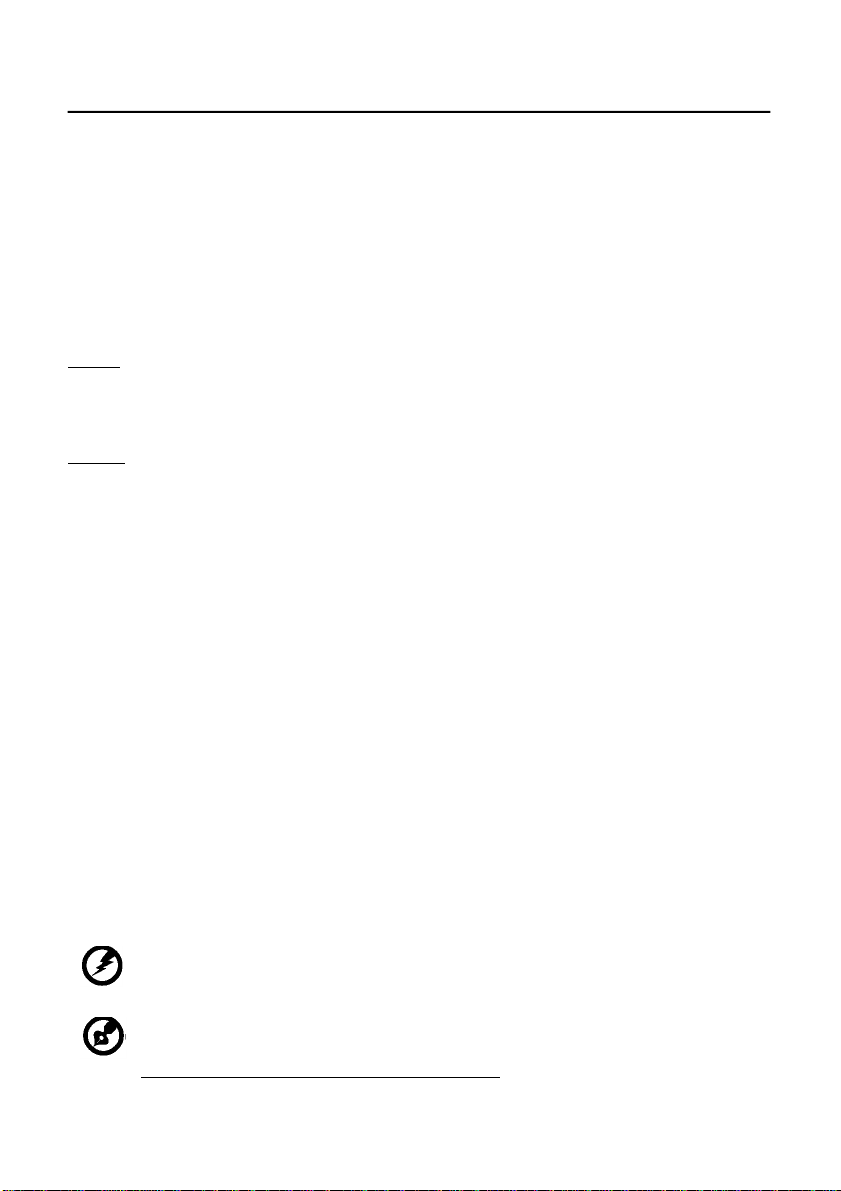
• Machen Sie kurze Pausen, um Genick und Schultern zu entspannen.
• Vermeiden Sie Muskelanspannungen und Schulterzucken.
• Verwenden Sie externes Display, Tastatur und Maus ordnungsgemäß und in
• Wenn Sie Ihren Monitor mehr betrachten als Ihre Dokumente, stellen Sie das
komfortabler Position.
Display in die Mitte Ihres Tisches, um Genickanspannungen zu minimieren.
Sehkraft schützen
Langes Betrachten, Tragen von inkorrekten Brillen oder Kontaktlinsen, blendendes Licht,
überhöhte Raumbeleuchtung, unscharfe Bildschirme, sehr kleine Schriftbilder und
Bildschirme mit niedrigem Kontrast können Ihre Augen beanspruchen. Im Folgenden finden
Sie Anregungen, um Augenbeanspruchung zu reduzieren.
Augen
• Lassen Sie Ihre Augen öfters ruhen.
• Gönnen Sie Ihren Augen regelmäßige Pausen, indem Sie vom Monitor weg schauen
• Blinzeln Sie oft, um Ihre Augen vor dem Austrocknen zu schützen.
Display
• Halten Sie Ihr Display sauber.
• Halten Sie Ihren Kopf höher als die Oberkante Ihres Displays, damit Ihre Augen
• Justieren Sie Displayhelligkeit und/oder Kontrast auf einen komfortablen Level
• Vermeiden Sie Blendung und Reflexionen, indem Sie:
• Vermeiden Sie unangenehme Blickwinkel auf Ihr Display.
• Vermeiden Sie ein längeres Blicken in helle Lichtquellen, z.B. offene Fenster.
und auf einen entfernten Punkt fokussieren.
nach unten sehen, wenn Sie auf die Displaymitte schauen.
für gute Textlesbarkeit und Grafikdarstellung.
• Ihr Display so ausrichten, dass die Seite auf Fester oder andere Lichtquellen
ausgerichtet ist.
• Raumbelichtung durch Verwendung von Vorhängen, Gardinen oder Fensterläden
abdunkeln.
• Verwenden Sie eine Tischlampe.
• Ändern Sie den Neigungswinkel des Displays.
• Verwenden Sie einen Monitorfilter zur Blendungsreduzierung.
• Verwenden Sie ein Displayschirm, z.B. ein Stück Karton auf der Oberkante des Displays.
Gute Arbeitsgewohnheiten entwickeln
Entwickeln Sie die folgenden Arbeitsgewohnheiten, um Ihren Umgang mit Computern
entspannter und produktiver zu gestalten:
• Machen Sie regelmäßig und oft kurze Pausen.
• Machen Sie Dehnungsübungen.
• Atmen Sie so oft wie möglich frische Luft.
• Treiben Sie regelmäßig Sport und pflegen Sie Ihre Gesundheit.
----------------------------------------------------------------------------------------------------Warnung! Wir raten davon ab, das Produkt auf einer Couch oder im Bett zu
verwenden. Ist dies unvermeidbar, arbeiten Sie nur über kurze Zeiträume, machen
Sie regelmäßige Pausen und Dehnungsübungen.
----------------------------------------------------------------------------------------------------Für weitere Informationen und Recyclinghinweise, siehe bitte die folgenden Webseiten:
Weltweit :
http://www.acer-group.com/public/Sustainability/
DE-4
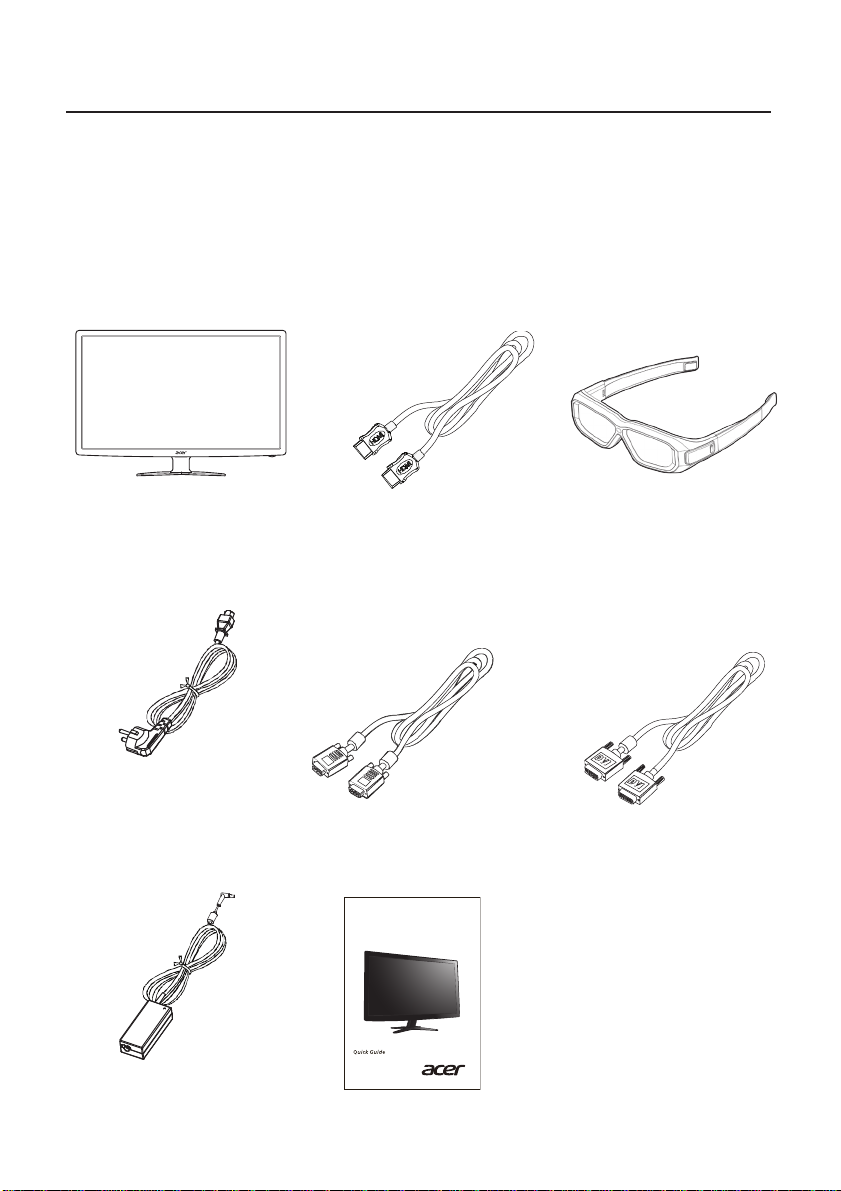
AUSPACKEN
Überprüfen Sie beim Auspacken, ob die nachstehend aufgeführten Artikel
vorhanden sind. Bewahren Sie den Verpackungskarton für den Fall auf,
wenn Sie den Monitor in Zukunft versenden oder transportieren müssen.
• Monitor mit
Leuchtkristallanzeige
• WS-Netzkabel
• HDMI-kable
(Optional)
• D-SUB-kable
(Optional)
• 3D-Brille
(Optional)
• DVI-kable
(Optional)
•
Netzteil
• Kurzanleitung
LCD monitor
DE-5
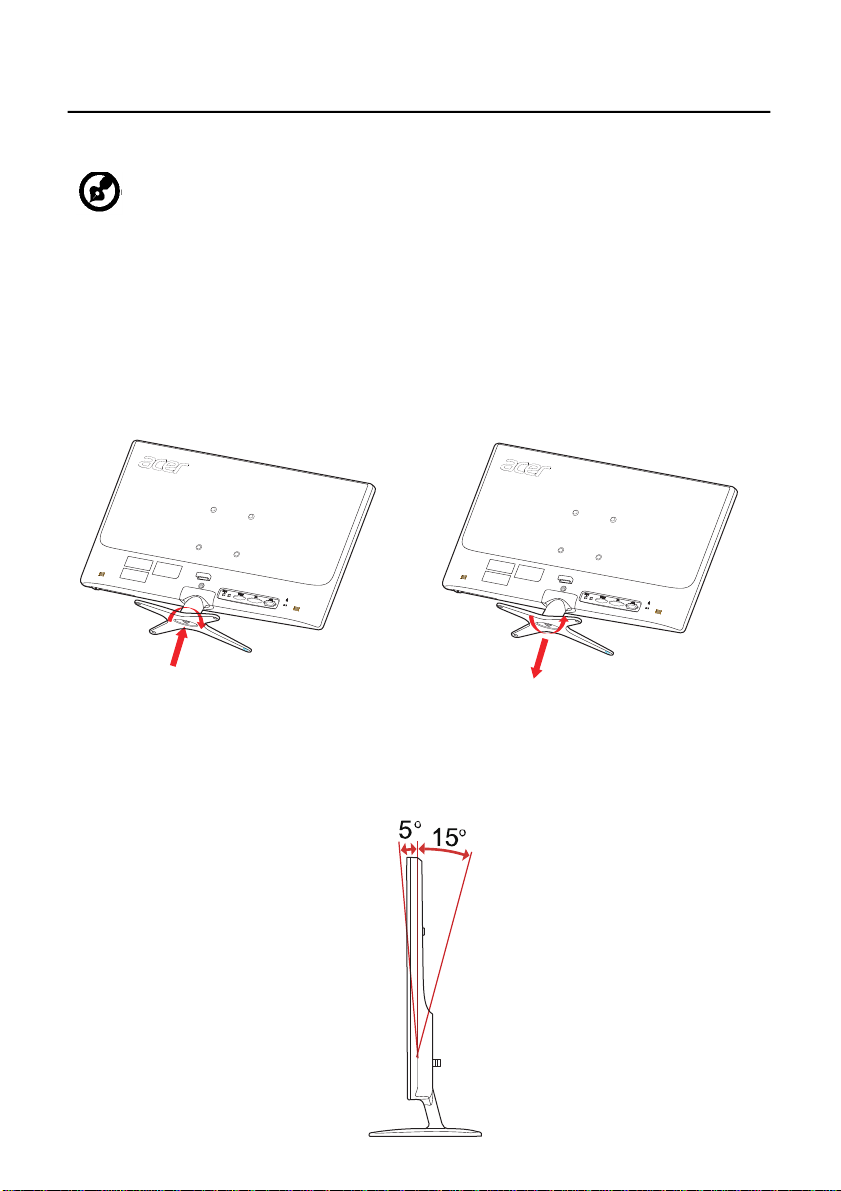
Anmontieren/Entfernen des Sockels
--------------------------------------------------------------------
Hinweis: Nehmen Sie den Monitor und den Monitorsockel aus der
Verpackung. Legen Sie den Monitor vorsichtig mit seiner
Vorderseite nach unten zeigend auf eine stabile Oberfläche.
Schützen Sie das Display dabei mit einem Tuch vor Verkratzung.
Anmontieren:
Richten Sie den Freigabeknopf an
der Unterseite des Montors mit den
entsprechenden Kerben an der
Unterseite des Fußes aus.
Entfernen:
Drücken Sie zuerst den
Freigabeknopf wie angezeigt, bevor
Sie den Fuß abnehmen. Beachten
Sie die Pfeilrichtung zum
Abnehmen.
DIE BILDSCHIRMPOSITION EINSTELLEN
Für den optimalsten Blickwinkel kann die Neigung des Monitors eingestellt
werden, indem Sie ihn mit beiden Händen wie unten gezeigt an den
Kanten halten. Der Monitor kann bis zu 15 Grad nach oben oder 5 Grad
nach unten verstellt werden, wie dies durch den Pfeil in der
untenstehenden Abbildung angezeigt wird.
DE-6
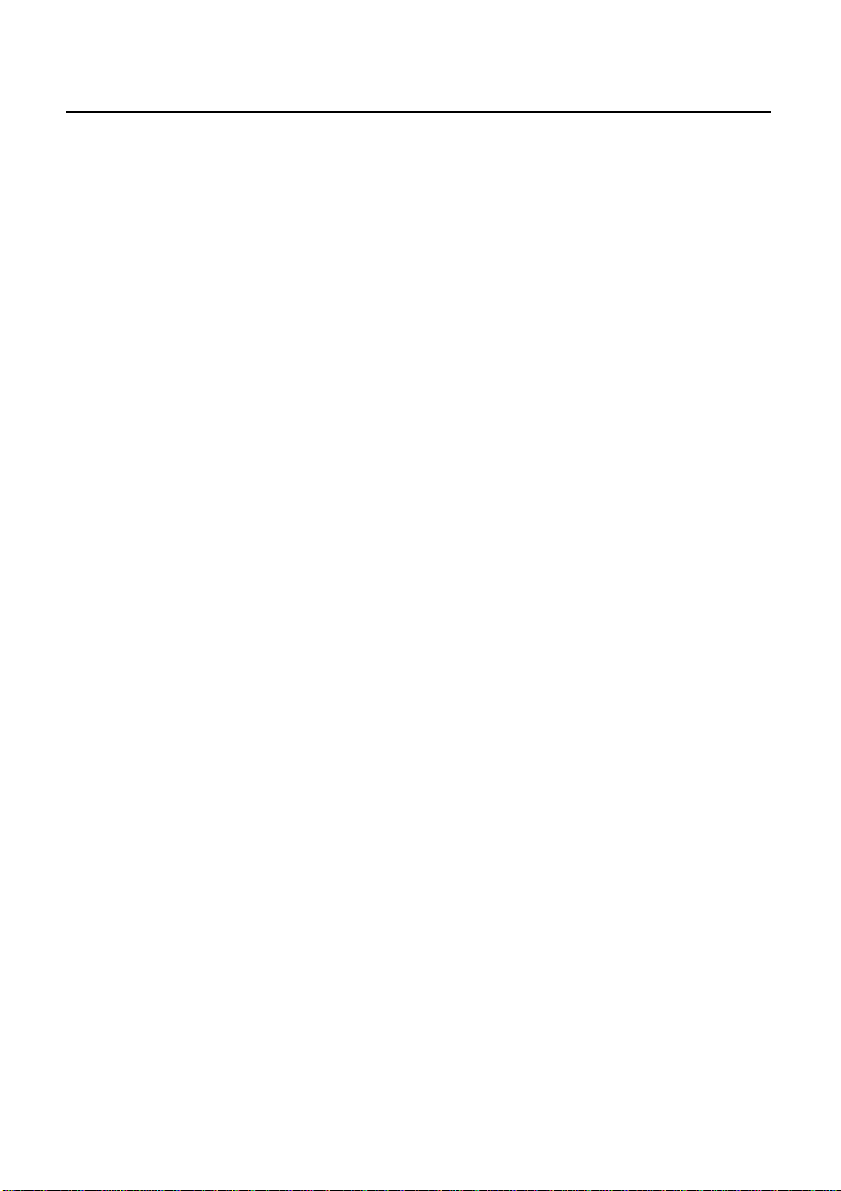
DA S N ETZ K A B E L AN S C H L I ESS EN
• Stellen Sie zuerst sicher, daß der Typ des Netzkabels, welches Sie verwenden, für
den Gebrauch in Ihrer Region zugelassen ist.
• Dieser Monitor kann entweder bei einer Spannung von 100/120V oder 220/240V
(Wechselstrom) betrieben werden. Daher muß der Monitor durch den Benutzer
für die jeweilige Spannung nicht eingestellt werden.
• Schließen Sie ein Ende des Netzkabels an die Netzanschlussbuchse, dann das
andere Ende an eine Netzsteckdose (Wechselstrom) an.
• We
• Wenn das Gerät mit 220/240 V (Wechselstrom) betrieben wird: (außerhalb der
nn das Gerät mit 120 V (Wechselstrom) betrieben wird:
Verwenden Sie einen auf der UL-Liste aufgeführten Kabelsatz mit einem Kabel des
Typs SVT und einem Stecker mit einer Nennleistung von 10 A/125 V.
USA):
Verwenden Sie einen Kabelsatz mit einem H05VV-F-Kabel und Stecker mit einer
Nennle
jeweiligen Land
istung von 10 A, 250 V. Das Kabel muß mit den Sicherheitsvorschriften im
, in dem dieses Gerät in Betrieb genommen wird, entsprechen.
SI C H E R H EI T SV O R K E H R UN G EN
• Um Brand oder elektrische Schläge durch ein beschädigtes Netzkabel zu
vermeiden dürfen der Monitor und andere schwere Gegenstände nicht auf das
Netzkabel gestellt werden.
• Den Monitor niemals Regen, hoher Feuchtigkeit oder Staub aussetzen, da diese
Ursache eines Brandes oder elektrischer Schläge sein können.
• Um stets eine sachgerechte Luftzirkulation sicherzustellen, dürfen die Schlitze
und Öffnungen des M
einem Ort aufstellen, an dem eine angemessene Belüftung vorhanden ist.
• Den Mo
wo das Sonnenlicht oder andere Lichtstrahlen auf der Oberfläche des Bildschirms
reflektiert werden. Den Monitor gleich unterhalb der Augenhöhe aufstellen.
• Seien Sie beim Transportieren des Monitors besonders vorsichtig.
• Den Schirm nicht Erschütterungen aussetzen und Kratzer vermeiden, da der
Bildschirm zerbrechlich ist.
• Heben Sie den Monitor nicht an der Unterseite an um Schäden am Monitor zu
vermeiden.
nitor nicht gegen einen hellen Hintergrund oder an einem Ort aufstellen,
onitorgehäuses nicht abgedeckt werden. Den Monitor an
D E N M O N I T OR R E I N IG EN
Beachten Sie beim Reinigen des Monitors die folgenden Richtlinien.
• Vor dem Reinigen stets den Netzstecker vom Stromnetz abtrennen.
• Zum Abwischen des Bildschirms und der Vorderseite und der Seiten des Gehäuses
ein
DE-7
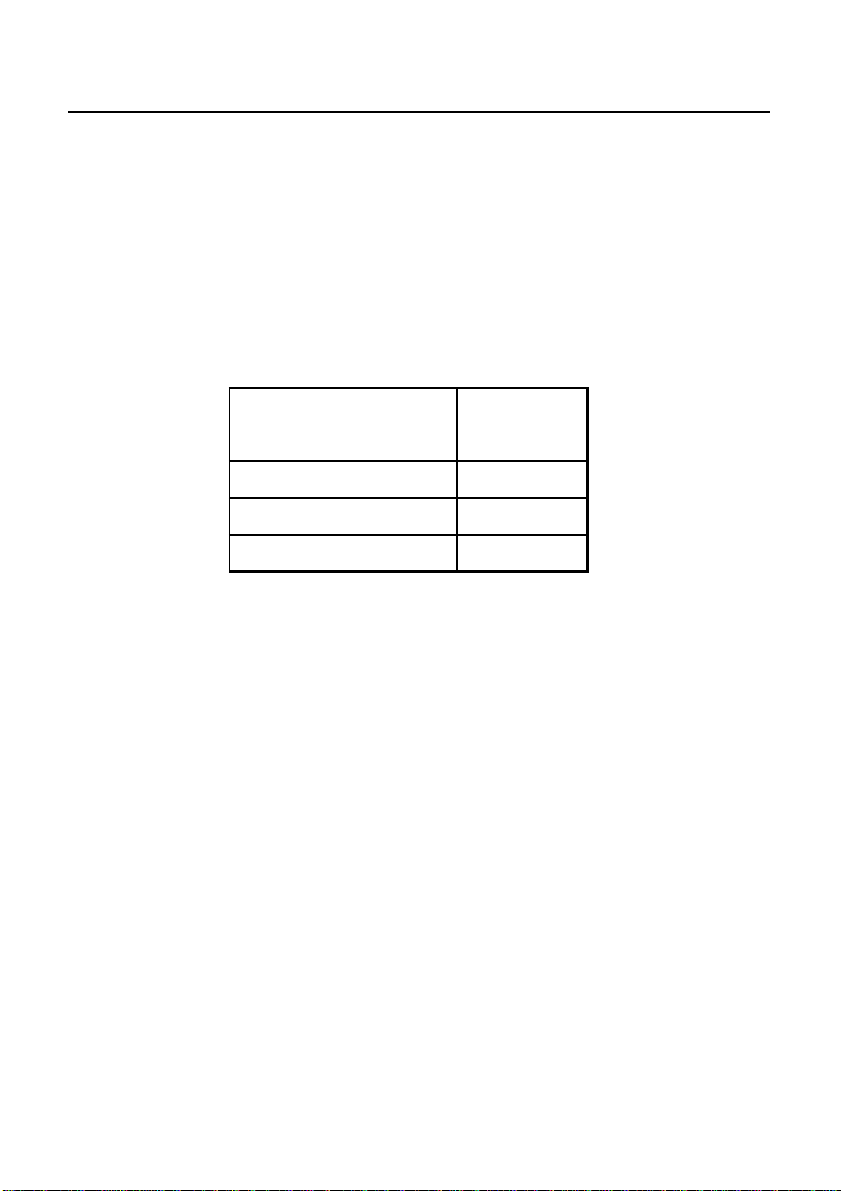
• NIEMALS FLÜSSIGKEITEN DIREKT AUF DEN MONITOR ODER DAS GEHÄUSE
SPRÜHEN ODER AUSSCHÜTTEN.
• BITTE KEINE AUF AMMONIAK ODER ALKOHOL BASIERENDEN REINIGUNGSMITTEL
AUF DEM LCD BILDSCHIRM ODER GEHÄUSE VERWENDEN.
• Acer haftet nicht für Schäden durch die Anwendung von Reinigungsmitteln, die
auf Ammoniak oder Alkohol basieren.
STRO M SPA REN
Der Bildschirm wird in den Energiesparmodus geschaltet durch ein Signal
vom Bildschirmkontroller. Dies wird durch das Amber-Farb-Energie LCD
angezeigt.
Anzeigedio-
Status
de
Ein
Blau
Energiesparmodus Amber
3D Modus Grün
Die Stromspar-Staten werden solange behalten, bis ein Steuersignal entdeckt
oder die Tastatur oder Maus aktiviert wird. Die Aktivierungszeit vom
Energiesparmodus zum Aktivmodus betraegt ca. 3 Sekunden.
D D C
Für eine Vereinfachung der Installation kann der Monitor dank seiner Plugand-Play-Funktion an Ihr System angeschlossen werden, falls das DDC-Protokoll
durch Ihr System ebenfalls unterstützt wird. Der DDC (Anzeigedatenkanal)
ist ein Kommunikationsprotokoll, durch welche die Fähigkeiten des Monitors, beispielsweise die unterstützten Auflösungsvermögen und den
entsprechenden Zeitgeber, automatisch dem Host-System mitgeteilt werden.
Durch
den Monitor wird ebenfalls die DDC2B-Norm unterst
ützt.
Netzteil
Ihr Gerät nutzt eines der folgenden Netzteile.
• Das Netzteil darf nur für diesen Monitor, nicht für andere Zwecke
eingesetzt werden.
Ihr Gerät benutzt eines der folgenden Netzteile:
•
Hersteller: Asian Power Devices Inc., Modell: DA-40A19
Hersteller: Delta Electronics Inc., Modell: ADP-40KD BB
DE-8
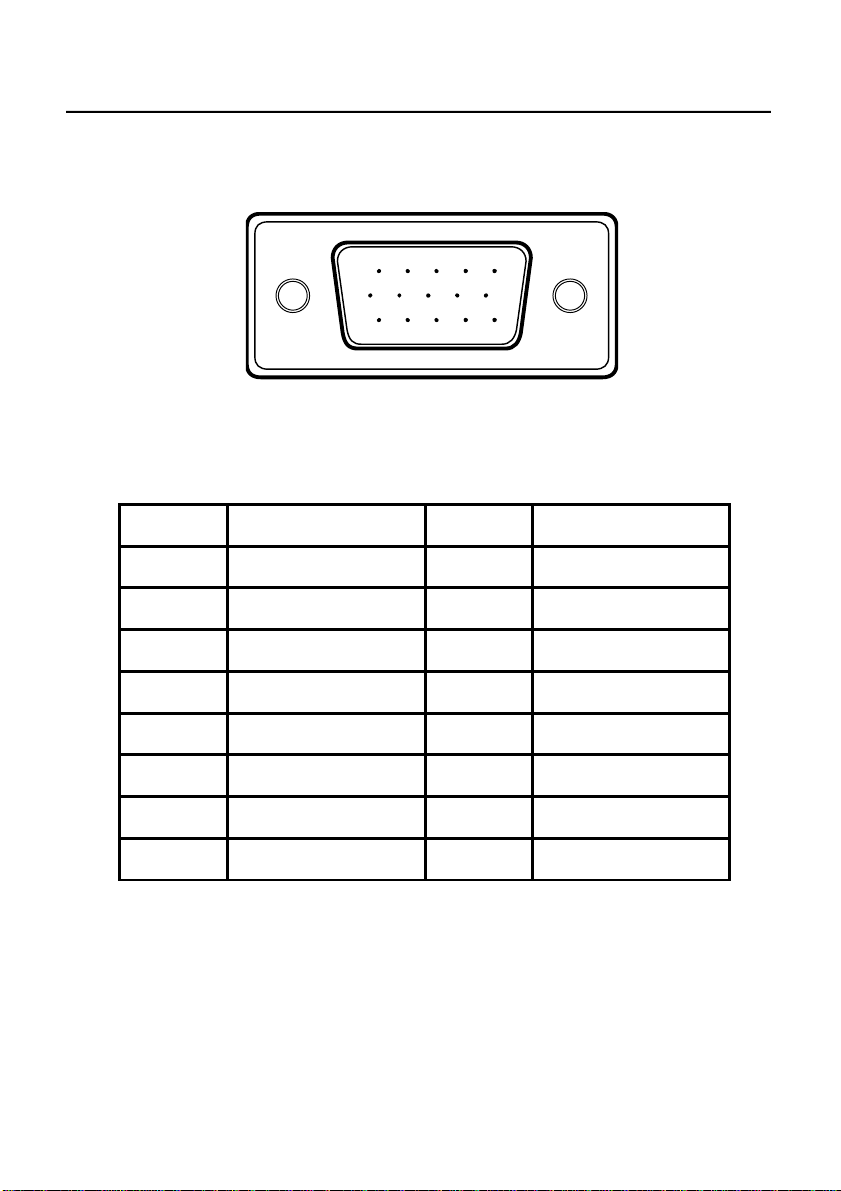
Steckerbelegung
5
10
15
1
6
11
15-pol. Color Display Signalkabel
Pin Nr. Beschreibung Pin Nr. Beschreibung
1. Rot 9. +5V
2. Grün 10. Logik Erde
3. Blau 11. Monitor Erde
4. Monitor Erde 12. DDC-Seriell Daten
5. Self Test 13. H-Sync
6. R-Erde 14. V-Sync
7. G-Erde 15. DDC-Seriell Takt
8. B-Erde
DE-9
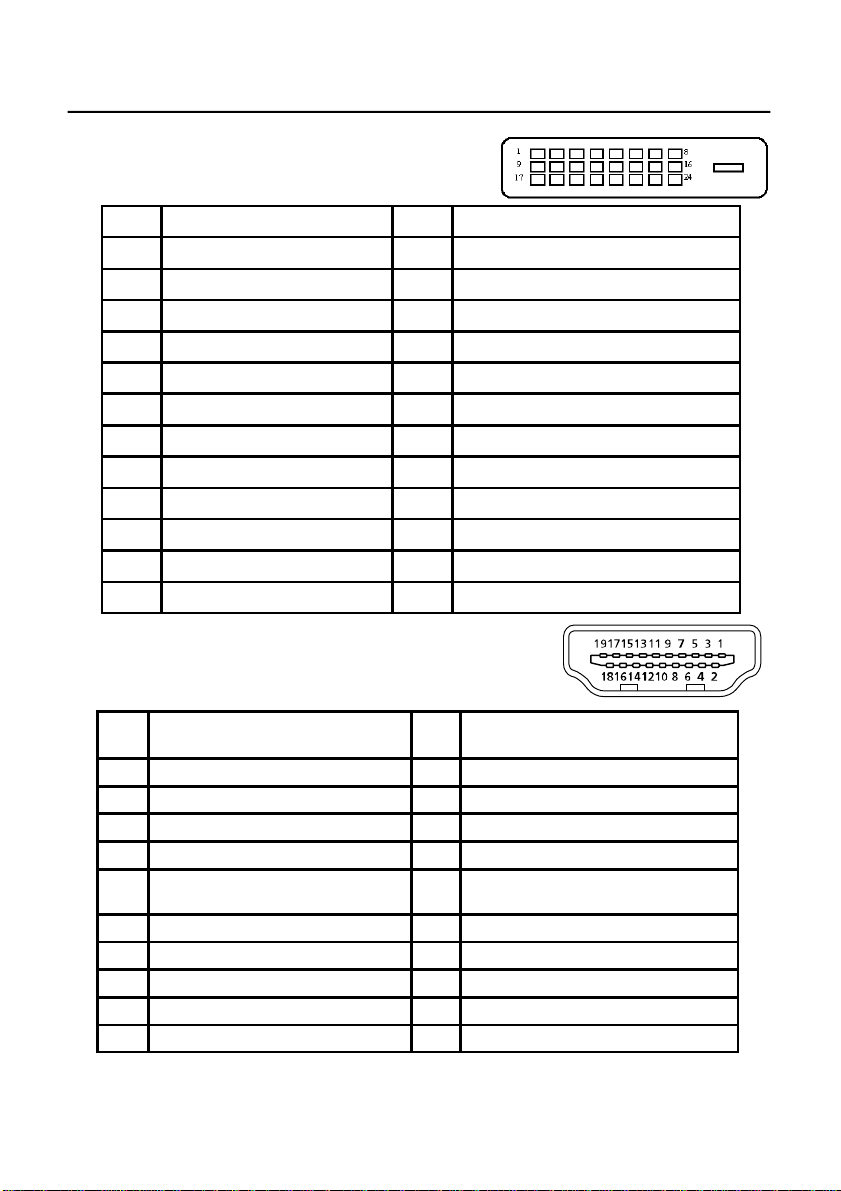
24-pol. Color Display Signalkabel*
Pin Signal Pin Signal
1. TMDS Daten2- 13. TMDS Daten5+
2. TMDS Daten2+ 14. +5V Spannung
3. TMDS Daten GND 15. Selt test
4. TMDS Daten4- 16. Hot Plug Erkennung
5. TMDS Daten4+ 17. TMDS Daten0-
6. DDC Takt 18. TMDS Daten0+
7. DDC Daten 19. TMDS Daten GND
8. NC 20. TMDS Daten5-
9. TMDS Daten1- 21. TMDS Daten5+
10. TMDS Daten1+ 22. TMDS Takt GND
11. TMDS Daten GND 23. TMDS Takt+
12. TMDS Daten5- 24. TMDS Takt-
19-poliges Farbanzeige-Signalkabel*
Pol
Nr.
1. TMDS-Daten 2+ 10. TMDS-Takt+
2. TMDS-Daten 2 Abschirmung 11. TMDS-Takt Abschirmung
3. TMDS-Daten 2- 12. TMDS-Takt-
4. TMDS-Daten 1+ 13. CEC
5.
6. TMDS-Daten 1- 15. SCL
7. TMDS-Daten 0+ 16. SDA
8. TMDS-Daten 0 Abschirmung 17. DDC/CEC-Erde
9. TMDS-Daten 0- 18. +5 V Spannung
Beschreibung
TMDS-Daten 1
Abschirmung
Pol
Nr.
14. Reserviert (N.C. auf Gerät)
19. Hot-Plug-Erkennung
Beschreibung
* für ausgewählte Modelle
DE-10
